Если у вас возникли проблемы с Android Pay, пришло время разобраться в последовательности удаления его с телефона. Способов есть несколько, нужно всего лишь выяснить, какой самый качественный. Очень важно скрыть все данные о картах. Попробуем понять, как удалить приложение Android Pay с телефона, рассмотрим стандартные и нестандартные методы, произведем проверку качества удаления.
Как полностью удалить Android Pay со смартфона
Для начала следует разобраться, может, совсем не стоит его удалять, а нужно обновиться или написать технической поддержке, проверить данные карты или баланс на ней.
3 причины удалить Android Pay
Разберемся в возможных причинах:
- Не устраивает работа приложения: тормозит, зависает, его постоянно выбрасывает. Нужно попробовать очистить кэш телефона, закрыть не нужные приложения. Новые модели имеют функцию оптимизации работы — запустить ее.
Возможно, нужно обновить приложение: зайдите в Плей Маркет и посмотрите, предлагает ли он обновиться (поставьте автообновление и забудьте об этом навсегда).
- Не срабатывает или не проходит оплата: проверьте, включен ли чип NFC, возможно, у вас нет денег на карте или срок действия карты закончился (очень частая ситуация). Переключите на другую карту или попробуйте перезакрепить эту.
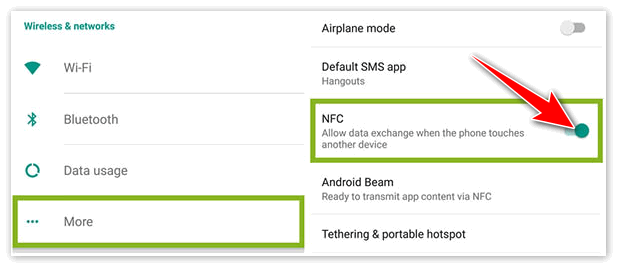
- Приложение отказывается включаться: возможно, у вас нелицензионная программа или операционная система, либо низкий заряд аккумулятора.

Если нашли хоть одну из этих причин, вам не хотите вникать, что с приложением на самом деле, нет желания писать разработчикам — значит, будем удалять. Существует несколько вариантов, как убрать Андроид Пей из вашего смартфона: привычные и более продвинутые. Пойдем от простых к более сложным.
Удаление Android Pay
Удаление приложения привычным способом касается установленного самостоятельно через Плей Маркет.
- Берем ярлык приложения и перетягиваем его в корзину или крестик — в зависимости от вашего телефона.
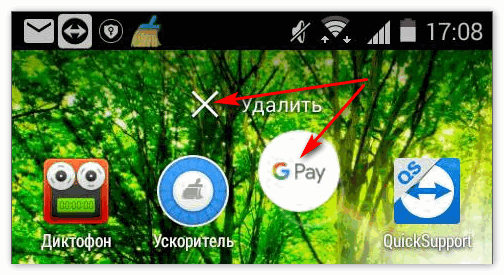
- Заходим в меню телефона, настройки, находим вкладку Приложения, в списке ищем Андроид Пей (Гугл Пей), выбираем удалить.
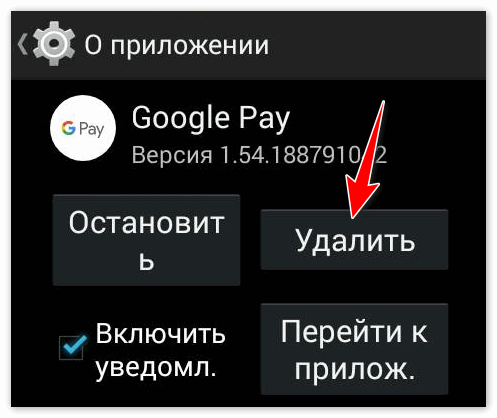
3. Находим программу в Play Market через «мои приложения» или поиск, в появившемся окошке выбираем удалить (тут подумайте, если вам предлагают его обновить, может стоит это сделать).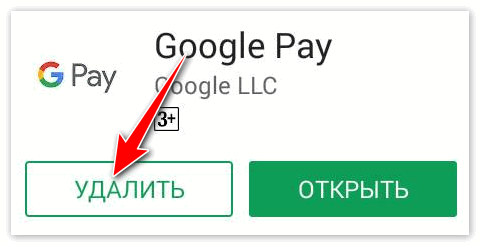 Возможно, для вас привычный способ — удаление через стороннюю программу — флаг вам в руки, делайте, как привыкли.
Возможно, для вас привычный способ — удаление через стороннюю программу — флаг вам в руки, делайте, как привыкли.
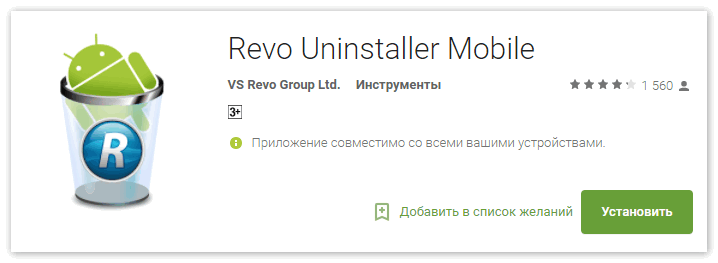
Как убрать заводской Андроид Пей с телефона
Теперь давайте разбираться, как убрать Андроид Пей с телефона, на котором программа установлена на заводе.
Этот процесс сложнее.
- Заходите в меню, тут настройки, приложения, в списке находите нужное, а тут уже не предлагает его удалить, всего лишь отключить. Отключайте смело, если он вам не нужeн.
- Естественно, будут предупреждения об отражении на функциональности, не обращайте внимания.
- Чтобы его полностью удалить, понадобится телефон с правами администратора или, говоря понятным языком, рут права. Процесс их получения трудоемкий, для каждого гаджета свой. Но это придется делать на свой страх и риск.
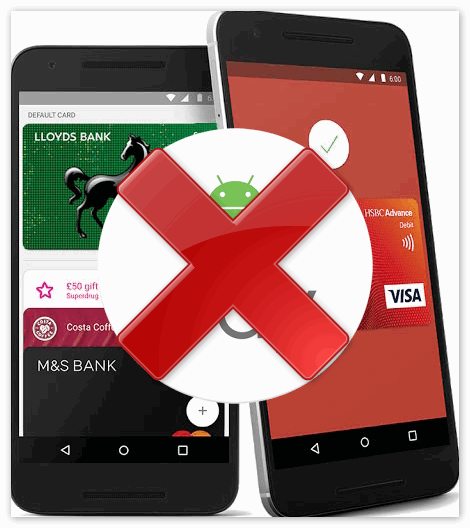
Как отключить карты или удалить их в случае кражи/утери гаджета
Бывают моменты, когда существует острая необходимость отключения, удаления платежных карт: жена/муж плохо себя ведут, надо наказать, оставить без сладкого; у вас украли телефон или вы его потеряли, продали; нужно удалить информацию о старой карте и добавить новую. Здесь нужно поднапрячься:
Здесь нужно поднапрячься:
- В самом приложении нет кнопки на удаление карты, поэтому заходить придется в аккаунт Гугл и все манипуляции производить там.
- Заходите в настройки, находите вкладку аккаунты, нажимайте Google. На некоторых телефонах это может быть сразу вкладка Гугл в меню.
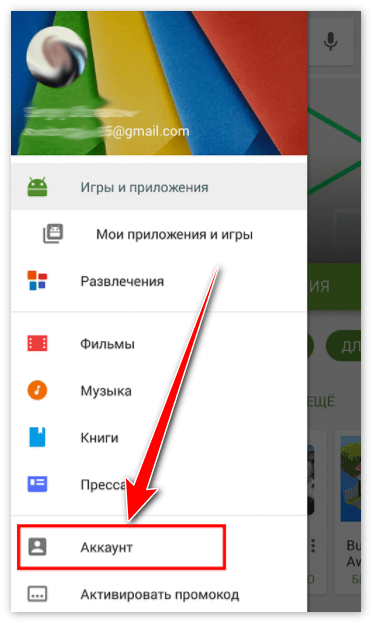
- Теперь нужно найти пункт «настройка аккаунта».
- Войдя, увидите способы оплаты или платежный центр Гугл, смело заходите.
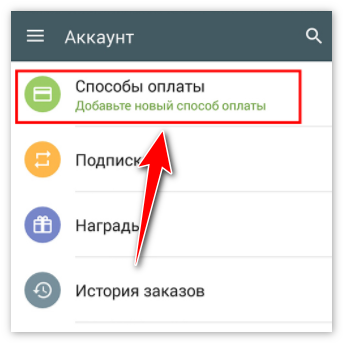
- Тут у вас должно быть обязательно подключение к интернету, потому как настройка дальше будет происходить в аккаунте Гугл на их сервере.
- Появятся все ваши зарегистрированные карты, выбирайте необходимую.
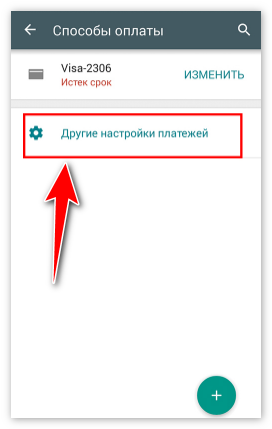
- Нажимайте снизу на «изменить» или «удалить», в зависимости от того, что собираетесь делать. Кстати, тут же вы можете добавить новые варианты оплаты, а точнее подключить новую карту.
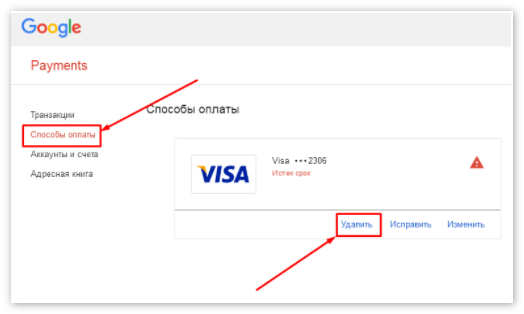
- При нажатии на кнопку удалить вас предупредят, что вы не сможете больше использовать эту карту для оплаты, если вдруг захотите, придется вводить данные снова.
Отключение пароля для разблокировки экрана
После удаления программы можете столкнуться с проблемой отключения пароля для разблокировки экрана. Блокировка остается после настроек Google pay, если помните, это делалось специально, чтобы никто, кроме вас, не мог воспользоваться смартфоном для оплаты. 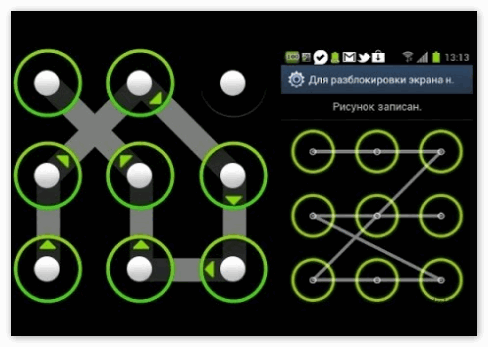 И тут есть разные варианты:
И тут есть разные варианты:
- зайдите в настройки безопасности телефона и отключите запрос пароля на разблокировку;
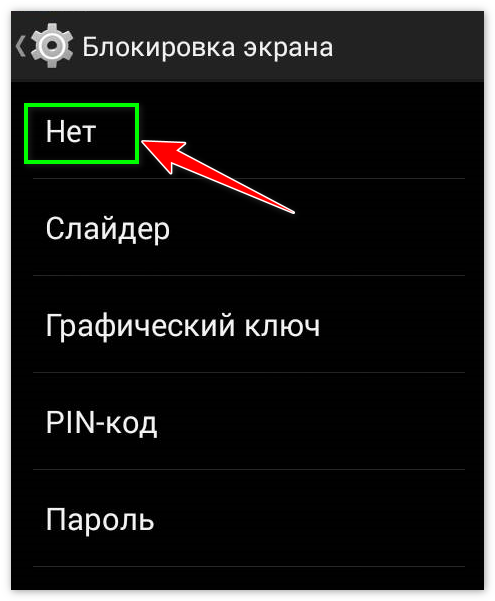
- если не помогло, найдите в настройках безопасности пункт удалить учетные данные и нажмите;
- есть еще вариант: в этом же пункте меню найдите раздел администраторы устройства, войдите и посмотрите, включен ли пункт для Андроид Пей, отключите его, если он включен;
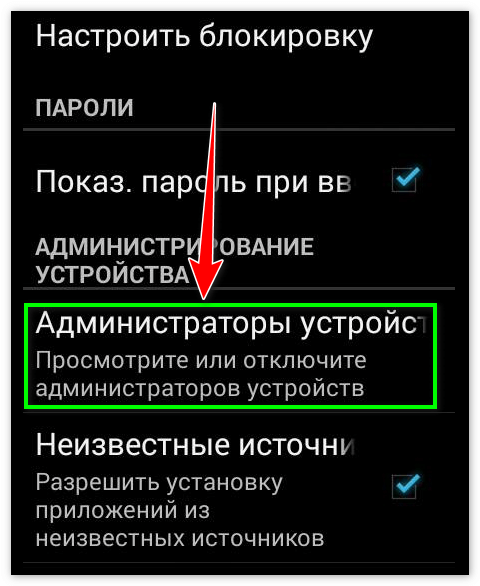
- самый крайний — откат до заводских настроек.
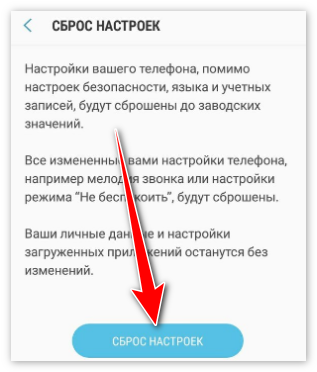
Мы рассмотрели стандартные и нестандартные варианты удаления приложения. Надеюсь, совместно мы разрешили проблему с программой.

